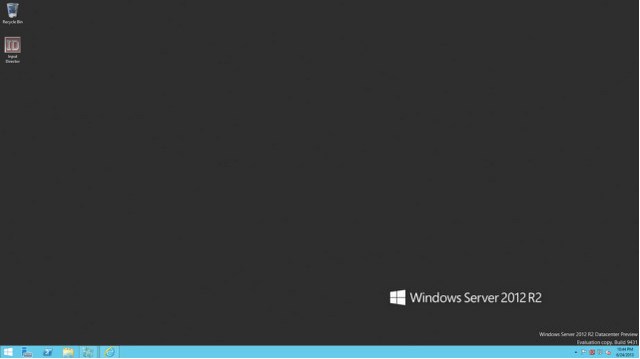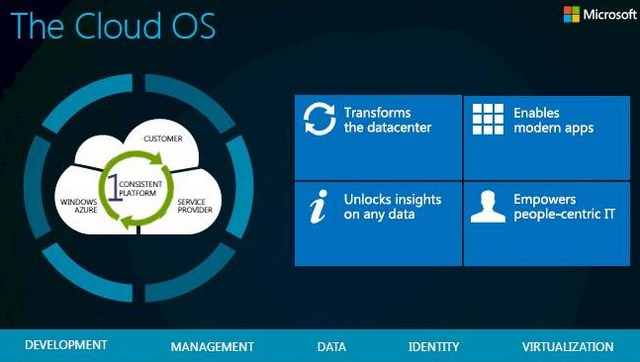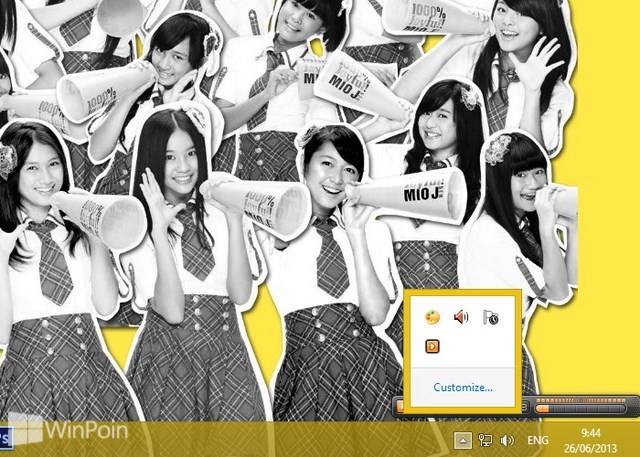
Secara default Windows 8 menjalankan Automatic Maintenance secara otomatis sesuai jadwal yang telah kamu tentukan atau yang telah di tentukan oleh Windows sendiri. Melakukan Automatic Maintenance atau perawatan Windows 8 secara rutin dapat mengurangi tingkat error, crash atau hang. Untuk itulah fitur ini sangat penting, apalagi jika komputer kamu terhubung dengan internet setiap saat.
Jika kamu ingin menjalankan Automatic Maintenance atau perawatan otomatis secara manual, kali ini WInPoin akan memberikan tutorialnya step by step. Namun kamu harus melakukannya dengan login sebagai administrator.
Catatan:
Program Automatic Maintenance atau software Automatic Maintenance, berada dalam folder C:\Windows\System32\MSchedExe.exe.
Cara Menjalankan atau Menghentikan Automatic Maintenance Secara Manual Windows 8
Pertama-tama klik notifikasi bar, setelah itu klik Action Center dan pilih Open Action Center.
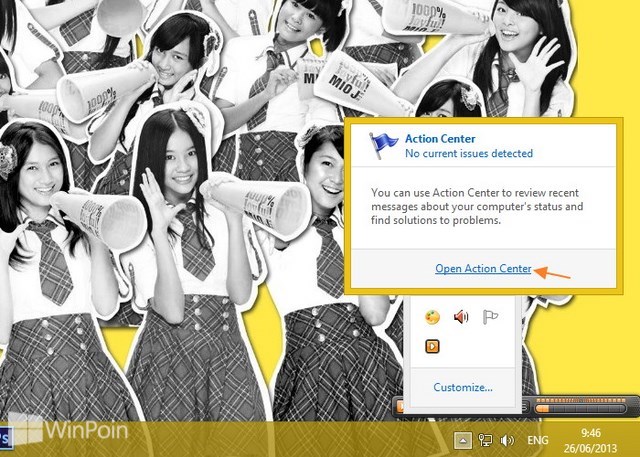
Kemudian akan muncul window Action Center dan klik tanda panah Maintenance.
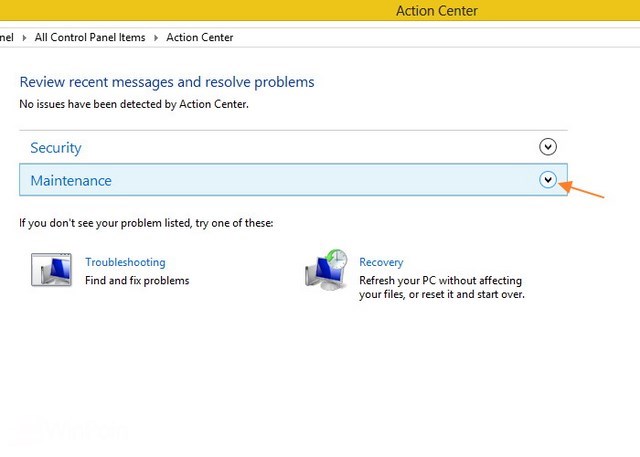
Lalu setelah menu Maintenance muncul, pada menu Automatic Maintenance klik Start maintenance untuk menajalankan perawatan Windows 8 secara manual.
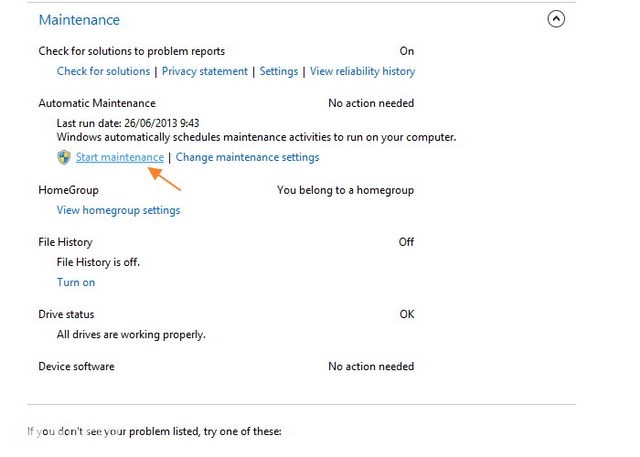
Ketika proses Maintenance sudah berjalan maka pada menu Automatic Maintenance akan bertuliskan Maintenance in progress, jika kamu ingin menghentikan proses perawatan klik Stop Maintenance.
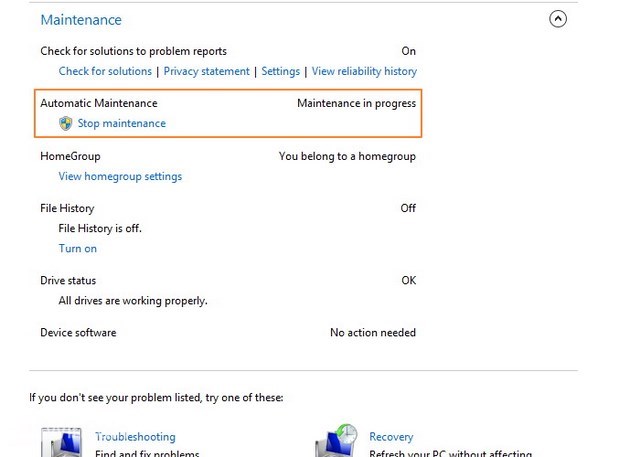
Melakukan perawatan Windows secara rutin sangat menguntungkan sekali buat kamu, apalagi jika komputer kamu gunakan setiap hari. Masih bingung soal Automatic Maintenance Windows 8? Kamu bisa bertanya di forum WinPoin.